Η δημιουργία πανοραμικών εικόνων επιτρέπει στους φωτογράφους να καταγράφουν εκτεταμένες σκηνές, προσφέροντας ευρύτερο οπτικό πεδίο από αυτό που μπορεί να προσφέρει μια μεμονωμένη φωτογραφία. Οι χρήστες της Nikon έχουν πρόσβαση σε ισχυρές λύσεις λογισμικού που έχουν σχεδιαστεί για να απλοποιούν τη διαδικασία συρραφής πανοραμικής λήψης. Αυτός ο οδηγός θα σας καθοδηγήσει στα βήματα χρήσης του λογισμικού της Nikon για τη δημιουργία απρόσκοπτων και συναρπαστικών πανοραμικών εικόνων, από την αρχική λήψη εικόνων έως το τελικό ραμμένο προϊόν. Θα διερευνήσουμε βέλτιστες πρακτικές και συμβουλές για να εξασφαλίσουμε βέλτιστα αποτελέσματα.
⚙️ Κατανόηση των επιλογών λογισμικού της Nikon
Η Nikon προσφέρει πολλές επιλογές λογισμικού που μπορούν να χρησιμοποιηθούν για μετα-επεξεργασία και, σε κάποιο βαθμό, δημιουργία πανοράματος. Ενώ το αποκλειστικό λογισμικό συρραφής πανοράματος παρέχει συχνά πιο προηγμένες δυνατότητες, οι προσφορές της Nikon μπορεί να είναι επαρκείς για τη βασική δημιουργία πανοράματος, ειδικά όταν συνδυάζονται με εργαλεία τρίτων.
- Nikon Capture NX-D: Αυτό είναι ένα δωρεάν λογισμικό που παρέχεται από τη Nikon για την επεξεργασία αρχείων NEF (RAW) και άλλων μορφών εικόνας. Αν και δεν διαθέτει ενσωματωμένη δυνατότητα συρραφής πανοραμικής λήψης, είναι ζωτικής σημασίας για την πραγματοποίηση συνεπών προσαρμογών στις εικόνες πηγής πριν από τη συρραφή τους χρησιμοποιώντας άλλο λογισμικό.
- Nikon ViewNX-i: Αυτό είναι ένα άλλο δωρεάν λογισμικό από τη Nikon, που χρησιμοποιείται κυρίως για την περιήγηση και την οργάνωση των εικόνων σας. Όπως το Capture NX-D, δεν διαθέτει αποκλειστικές δυνατότητες συρραφής πανοραμικής λήψης, αλλά μπορεί να χρησιμοποιηθεί για την προετοιμασία εικόνων για συρραφή σε άλλα προγράμματα.
Δεδομένου ότι το εγγενές λογισμικό της Nikon δεν συρράπτει απευθείας πανοράματα, θα επικεντρωθούμε στην προετοιμασία εικόνων χρησιμοποιώντας το λογισμικό Nikon και στη συνέχεια θα συζητήσουμε συμβατές λύσεις συρραφής τρίτων.
📷 Προετοιμασία των εικόνων σας για ραφή πανοράματος
Η σωστή προετοιμασία είναι το κλειδί για την επίτευξη ενός απρόσκοπτου πανοράματος. Αυτό περιλαμβάνει προσεκτική εξέταση των ρυθμίσεων της κάμερας, της τεχνικής λήψης και των προσαρμογών μετά την επεξεργασία.
🖼️ Βέλτιστες πρακτικές λήψης εικόνων
Ο τρόπος που τραβάτε τις εικόνες σας επηρεάζει σημαντικά το τελικό πανόραμα. Λάβετε υπόψη αυτά τα σημεία κατά τη διάρκεια της λήψης:
- Χρήση χειροκίνητης λειτουργίας: Ρυθμίστε τη φωτογραφική μηχανή σας στη χειροκίνητη λειτουργία (M) για να διατηρήσετε σταθερές ρυθμίσεις έκθεσης σε όλες τις εικόνες. Αυτό αποτρέπει το τρεμόπαιγμα και την ανομοιόμορφη φωτεινότητα στο τελικό πανόραμα.
- Ορισμός ισορροπίας λευκού: Επιλέξτε μια σταθερή ρύθμιση ισορροπίας λευκού αντί για αυτόματη ισορροπία λευκού. Αυτό εξασφαλίζει σταθερή θερμοκρασία χρώματος σε όλο το πανόραμα.
- Χρήση χειροκίνητης εστίασης: Η αυτόματη εστίαση μπορεί να μετατοπιστεί μεταξύ των λήψεων, οδηγώντας σε θολή ή ασυνεπή εστίαση. Ρυθμίστε την εστίασή σας χειροκίνητα και διατηρήστε την σε όλη τη σειρά εικόνων.
- Επικάλυψη εικόνων: Επικάλυψη κάθε εικόνας κατά περίπου 30-50%. Αυτό παρέχει επαρκή δεδομένα ώστε το λογισμικό συρραφής να ευθυγραμμίσει με ακρίβεια τις εικόνες.
- Διατηρήστε το επίπεδο της κάμερας: Χρησιμοποιήστε ένα τρίποδο με βάση οριζοντίωσης για να βεβαιωθείτε ότι η κάμερα παραμένει επίπεδη. Αυτό ελαχιστοποιεί την παραμόρφωση και διευκολύνει τη ραφή.
- Λήψη σε Πορτραίτο Προσανατολισμό: Η λήψη σε κατακόρυφο προσανατολισμό σάς επιτρέπει να καταγράψετε περισσότερες κάθετες λεπτομέρειες, με αποτέλεσμα ένα πανόραμα υψηλότερης ανάλυσης.
✏️ Μετα-επεξεργασία στο Nikon Capture NX-D
Πριν από τη συρραφή, είναι απαραίτητο να κάνετε σταθερές προσαρμογές στις εικόνες σας στο Capture NX-D. Αυτό εξασφαλίζει ομοιόμορφη εμφάνιση και αίσθηση σε ολόκληρο το πανόραμα.
- Ανοίξτε το Images in Capture NX-D: Εκκινήστε το Capture NX-D και φορτώστε τη σειρά εικόνων που θέλετε να συρράψετε σε ένα πανόραμα.
- Προσαρμογή έκθεσης και ισορροπίας λευκού: Επιλέξτε την πρώτη εικόνα και προσαρμόστε την έκθεση, την ισορροπία λευκού και άλλες ρυθμίσεις σύμφωνα με τις προτιμήσεις σας. Στοχεύστε σε μια φυσική και ισορροπημένη εμφάνιση.
- Αντιγραφή ρυθμίσεων σε άλλες εικόνες: Χρησιμοποιήστε τη λειτουργία “Αντιγραφή προσαρμογής” για να αντιγράψετε τις ρυθμίσεις από την πρώτη εικόνα σε όλες τις άλλες εικόνες της σειράς. Αυτό διασφαλίζει τη συνέπεια σε όλο το πανόραμα.
- Βελτιστοποίηση μεμονωμένων εικόνων: Εάν είναι απαραίτητο, κάντε μικρές προσαρμογές σε μεμονωμένες εικόνες για να διορθώσετε τυχόν αποκλίσεις που απομένουν. Δώστε προσοχή στις περιοχές όπου οι εικόνες επικαλύπτονται.
- Αποθήκευση εικόνων: Αποθηκεύστε τις προσαρμοσμένες εικόνες σε μορφή υψηλής ποιότητας, όπως TIFF ή JPEG (με ελάχιστη συμπίεση).
🧩 Συρραφή του Πανοράματος με λογισμικό τρίτων
Εφόσον το λογισμικό της Nikon δεν υποστηρίζει απευθείας συρραφή πανοραμικής λήψης, θα χρειαστεί να χρησιμοποιήσετε μια εφαρμογή τρίτου κατασκευαστή. Υπάρχουν πολλές εξαιρετικές επιλογές, η καθεμία με τα δικά της δυνατά και αδύνατα σημεία.
🛠️ Προτεινόμενο λογισμικό Panorama Stitching
- Adobe Photoshop: Η δυνατότητα Photomerge του Photoshop είναι μια ισχυρή και ευέλικτη επιλογή για πανοραμική συρραφή. Προσφέρει διάφορες επιλογές διάταξης και προηγμένες δυνατότητες ανάμειξης.
- PTGui: Το PTGui είναι ένα αποκλειστικό λογισμικό συρραφής πανοράματος γνωστό για την ακρίβεια και τον έλεγχό του. Επιτρέπει τον χειροκίνητο έλεγχο των σημείων ελέγχου και την ανάμειξη, καθιστώντας το ιδανικό για περίπλοκες πανοραμικές εικόνες.
- Hugin: Το Hugin είναι ένα δωρεάν και ανοιχτού κώδικα λογισμικό συρραφής πανοράματος που προσφέρει ένα ευρύ φάσμα δυνατοτήτων και επιλογών προσαρμογής. Είναι μια εξαιρετική επιλογή για χρήστες με προϋπολογισμό.
- Microsoft ICE (Image Composite Editor): Μια δωρεάν και απλή επιλογή από τη Microsoft, κατάλληλη για απλές πανοραμικές εικόνες.
💡 Διαδικασία συρραφής (χρησιμοποιώντας το Adobe Photoshop ως παράδειγμα)
Ακολουθεί μια γενική επισκόπηση της διαδικασίας ραφής με τη χρήση της δυνατότητας Photomerge του Adobe Photoshop:
- Ανοίξτε τη συγχώνευση φωτογραφιών: Στο Photoshop, μεταβείτε στο Αρχείο > Αυτοματοποίηση > Συγχώνευση φωτογράφων.
- Προσθήκη εικόνων: Επιλέξτε “Προσθήκη ανοιχτών αρχείων” ή περιηγηθείτε στον φάκελο που περιέχει τις έτοιμες εικόνες σας.
- Επιλέξτε διάταξη: Επιλέξτε μια επιλογή διάταξης, όπως “Αυτόματο”, “Προοπτική” ή “Κυλινδρική”. Η επιλογή “Auto” συνήθως λειτουργεί καλά για τα περισσότερα πανοράματα.
- Ενεργοποίηση επιλογών ανάμειξης: Ελέγξτε τις επιλογές “Blend Images Together” και “Geometric Distortion Correction”.
- Κάντε κλικ στο OK: Το Photoshop θα αναλύσει τις εικόνες και θα τις συρράψει αυτόματα μεταξύ τους.
- Περικοπή και βελτίωση: Μόλις συρραφεί το πανόραμα, περικόψτε την εικόνα για να αφαιρέσετε τυχόν ανομοιόμορφες άκρες. Μπορείτε επίσης να χρησιμοποιήσετε τα εργαλεία επεξεργασίας του Photoshop για να βελτιώσετε τα χρώματα, την αντίθεση και την ευκρίνεια.
✨ Συμβουλές για την επίτευξη απρόσκοπτων πανοραμικών
Ακολουθούν ορισμένες πρόσθετες συμβουλές που θα σας βοηθήσουν να δημιουργήσετε απρόσκοπτα και εντυπωσιακά πανοράματα:
- Λήψη σε μορφή RAW: Η λήψη σε μορφή RAW παρέχει μεγαλύτερη ευελιξία για μετα-επεξεργασία και σας επιτρέπει να ανακτήσετε λεπτομέρειες σε φωτεινά σημεία και σκιές.
- Χρησιμοποιήστε ένα φίλτρο πόλωσης: Ένα φίλτρο πόλωσης μπορεί να μειώσει τη λάμψη και τις αντανακλάσεις, ειδικά κατά τη λήψη τοπίων.
- Αποφύγετε τα κινούμενα αντικείμενα: Τα κινούμενα αντικείμενα μπορεί να προκαλέσουν φαντάσματα ή θόλωση στο τελικό πανόραμα. Προσπαθήστε να αποφύγετε τη λήψη πανοραμικών με σημαντική κίνηση.
- Έλεγχος για σφάλματα Parallax: Τα σφάλματα Parallax εμφανίζονται όταν η κάμερα δεν περιστρέφεται γύρω από το κομβικό σημείο της. Αυτό μπορεί να προκαλέσει κακή ευθυγράμμιση και παραμόρφωση στο πανόραμα. Χρησιμοποιήστε μια πανοραμική κεφαλή για να ελαχιστοποιήσετε τα σφάλματα παράλλαξης.
- Practice Makes Perfect: Πειραματιστείτε με διαφορετικές ρυθμίσεις και τεχνικές για να βρείτε αυτό που λειτουργεί καλύτερα για εσάς. Όσο περισσότερο εξασκηθείτε, τόσο καλύτεροι θα γίνετε στη δημιουργία απρόσκοπτης πανοραμικής θέασης.